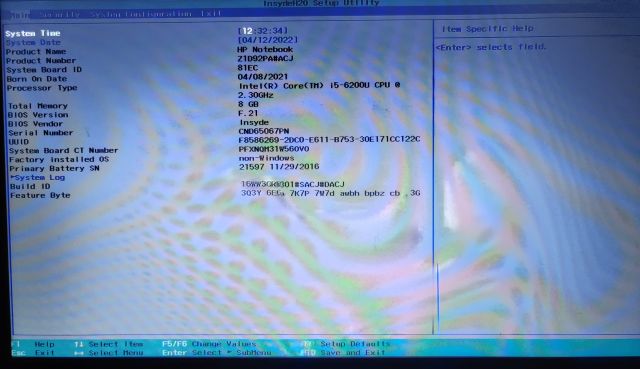
Microsoft đã giới thiệu hai yêu cầu khởi động hệ thống chính Windows 11 – TPM và Khởi động an toàn. Công ty tuyên bố rằng cả hai tính năng này có thể cải thiện đáng kể tính bảo mật và quyền riêng tư trên hệ thống của bạn Windows 11. Đặc biệt khi bật Secure Boot, bạn có thể tránh được nhiều cuộc tấn công của phần mềm độc hại vào hệ thống của mình Windows 11. Nó cũng ngăn tải phần mềm và trình điều khiển trái phép khi khởi động. Vì vậy, nếu bạn muốn bật khởi động an toàn trên hệ thống của mình Windows 11, hãy làm theo hướng dẫn của chúng tôi bên dưới. Hướng dẫn áp dụng cho cả giao diện BIOS và UEFI.
Bật khởi động an toàn trên hệ thống của bạn Windows 11 (2022)
1. Để bật khởi động an toàn trên hệ thống của bạn Windows 11, bạn cần vào BIOS/UEFI trên máy tính của mình. Chỉ cần làm theo hướng dẫn được liên kết của chúng tôi để khởi động vào menu BIOS hoặc UEFI.
2. Sau đó, chuyển đến tùy chọn “Bảo mật”, “Cấu hình hệ thống” hoặc “Khởi động” (tùy thuộc vào cách bố trí cài đặt của nhà sản xuất) và bạn sẽ tìm thấy tùy chọn “Khởi động an toàn” tại đây. Nhấn nút nhập và bật nó lên. Nếu nó chuyển sang màu xám, trước tiên bạn cần đặt mật khẩu quản trị viên.
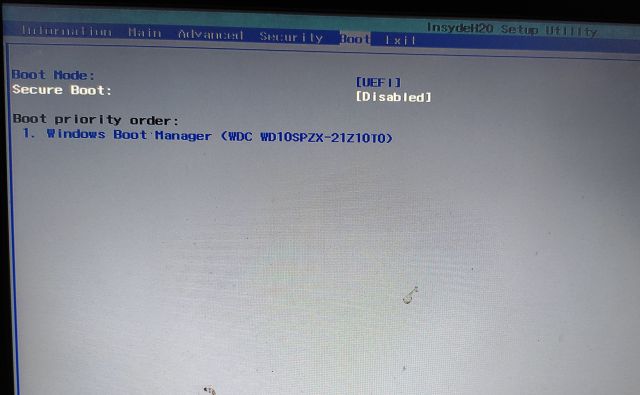
3. Chuyển đến tùy chọn “Bảo mật” và đặt mật khẩu quản trị viên. Đảm bảo rằng bạn nhớ mật khẩu này hoặc viết nó ra đâu đó. từ bây giờ, mật khẩu này sẽ cần thiết khi khởi động vào BIOS. Trên một số máy tính đang chạy Windows 11 mật khẩu quản trị viên còn được gọi là mật khẩu quản trị viên.
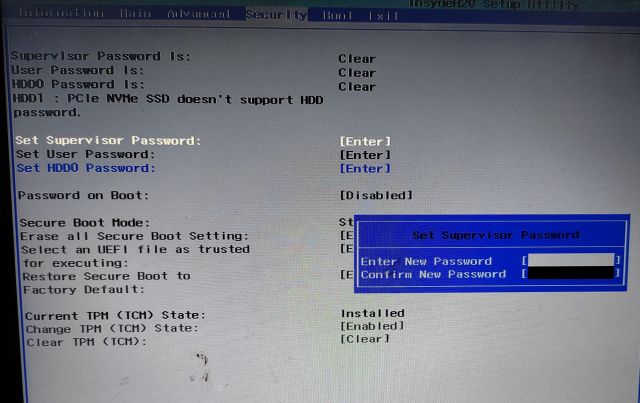
4. Bây giờ hãy tiếp tục và kích hoạt Khởi động an toàn từ menu thích hợp và lần này bạn có thể kích hoạt nó. Cuối cùng, nhấn “F10” và nhấn Enter để “Lưu và thoát”.
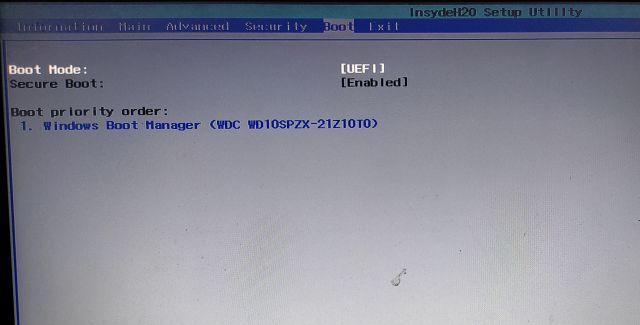
5. Để kiểm tra xem Secure Boot đã được bật hay chưa, hãy khởi động hệ thống Windows 11 và nhấn phím một lần Windows. Bây giờ hãy nhập “hệ thống” và mở “Thông tin hệ thống” từ kết quả tìm kiếm.
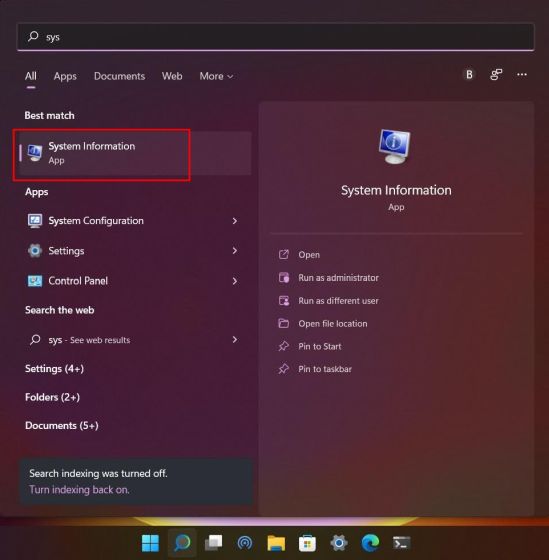
6. Tại đây, trong tab “Tóm tắt hệ thống”, hãy tìm “Trạng thái khởi động an toàn” và nó sẽ hiển thị “Bật”. Bạn đã kích hoạt thành công Khởi động an toàn trên hệ thống của mình Windows 11.
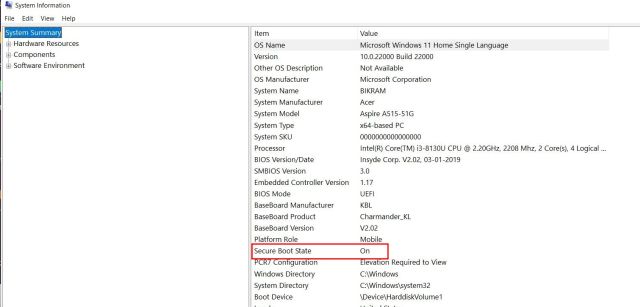
Bảo vệ hệ thống Windows 11 chống lại các cuộc tấn công độc hại, bao gồm khởi động an toàn
Bằng cách này, bạn có thể bật khởi động an toàn trên PC của mình Windows 11. Nếu bạn nghiêm túc trong việc bảo vệ máy tính của mình khỏi các bộ tải khởi động bị thao túng và các ROM trái phép, bạn nên kích hoạt tính năng khởi động an toàn. Và nếu bạn muốn bật một cài đặt bảo mật quan trọng khác trên máy tính của mình, hãy bật TPM trên hệ thống của bạn Windows 11. Điều này sẽ bảo mật tất cả thông tin đăng nhập trên máy tính của bạn, nâng cao hơn nữa quyền riêng tư trên hệ thống của bạn Windows 11. Cuối cùng, nếu bạn có bất kỳ câu hỏi nào, hãy cho chúng tôi biết trong phần bình luận bên dưới.
